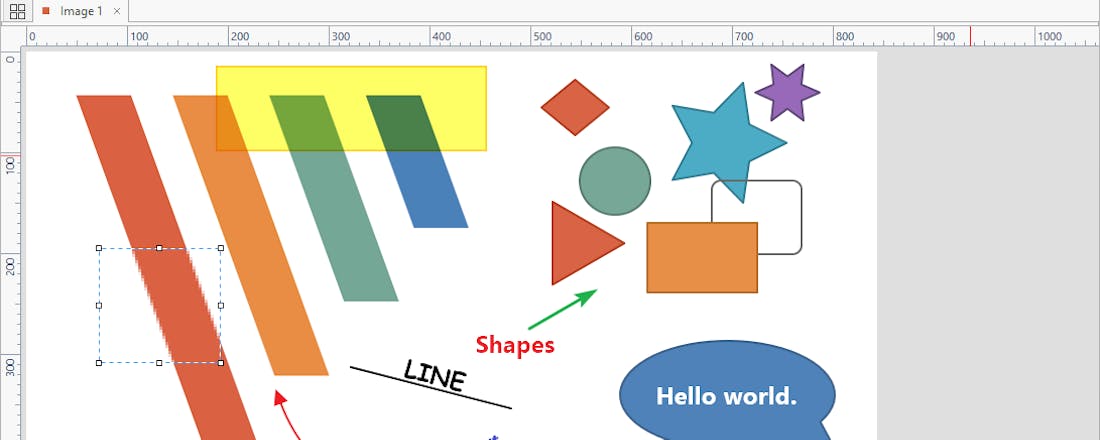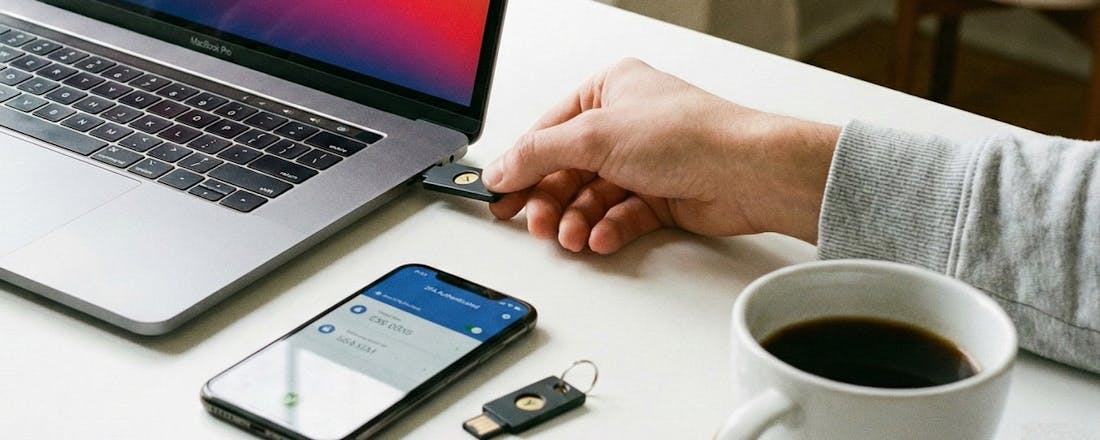Inloggen met enkel een wachtwoord blijft riskant. Steeds vaker stappen diensten daarom over op tweestapsverificatie of op volledig wachtwoordloos inloggen. In combinatie met een fysieke beveiligingssleutel leveren beide een nog robuustere bescherming op. Hoe werkt dit precies en wat zijn enkele concrete mogelijkheden?
We hoeven je niet meer uit te leggen dat inloggen met alleen een wachtwoord niet veilig is, zeker niet als je hetzelfde eenvoudige wachtwoord bij meerdere diensten gebruikt. Een wachtwoordbeheerder als Bitwarden helpt je wel complexere en verschillende wachtwoorden te gebruiken, maar de zwakheden blijven: wachtwoorden kunnen via phishing worden onderschept, bij een datalek buitgemaakt of met brute-force achterhaald. Daarom winnen alternatieve loginmethodes aan populariteit. Denk aan tweestapsverificatie, waarbij je naast je wachtwoord nog een extra factor gebruikt, zoals een code of biometrie, en aan wachtwoordloos inloggen, een methode op basis van een cryptografisch sleutelpaar. Beide methoden verhogen de beveiliging, maar met een fysieke beveiligingssleutel kun je het nog veiliger maken.
Fysieke sleutel
Zo’n fysieke sleutel is een stukje hardware van doorgaans zo’n 4 cm lang en 2 cm breed, enkele mm dik en met een gewicht van circa 4 gram. Er bestaan ook wel kleinere sleutels in de vorm van een usb-c-dongel, die nauwelijks uitsteken uit de poort van een computer. Verderop bekijken we enkele concrete, uiteenlopende toepassingen, maar hoe werkt zo’n sleutel eigenlijk?
Wanneer je een sleutel voor het eerst koppelt aan een dienst of account, wordt er een cryptografisch sleutelpaar aangemaakt. De private sleutel blijft altijd veilig in een aparte chip van de beveiligingssleutel, terwijl de publieke sleutel naar de server van de betreffende dienst wordt doorgestuurd. Wanneer je vervolgens inlogt op de site, vraagt de server via je browser de sleutel om een cryptografische handtekening te zetten.
De meeste beveiligingssleutels wegen slechts een paar gram en kun je altijd meenemen.
Veiligheid
De sleutel checkt daarbij welke domeinnaam in de browser actief is, bijvoorbeeld account.google.com, en zet de handtekening alleen als dit overeenkomt met het domein waarvoor je de sleutel eerder hebt geregistreerd. Daardoor is het systeem nagenoeg phishing-bestendig, in tegenstelling tot bijvoorbeeld sms- of OTP-codes. Zo’n code kun je immers ook op een valse site intypen, waarna een aanvaller deze meteen kan doorsturen naar de echte site. Bij wachtwoorden, sms en OTP bestaan bovendien gedeelde geheimen, zoals codes of hashes, die bij een datalek gestolen kunnen worden, terwijl er bij een fysieke sleutel zelfs bij een serverdatalek niets bruikbaars te halen valt. Een smartphone kan bovendien malware bevatten of gestolen worden, waardoor een aanvaller toegang kan forceren; een fysieke sleutel daarentegen bewaart de geheime sleutel veilig in een niet-uitleesbare chip.
Een beveiligingssleutel vormt (vaak samen met een wachtwoord) een solide log-in.
Nadelen
Zo’n fysieke sleutel geldt dus als een van de veiligste methoden, al zijn er ook enkele praktische nadelen. Zo moet je de sleutel bij je hebben tijdens het inloggen en bij verlies of diefstal riskeer je buitengesloten te raken als je geen back-up hebt, bijvoorbeeld in de vorm van back-upcodes of een tweede, veilig bewaarde sleutel. Bovendien ondersteunen nog niet alle sites of diensten zo’n sleutel. Op onder meer www.kwikr.nl/f2sup en www.kwikr.nl/yubisup vind je wel lijsten met diensten die via een of ander protocol inloggen met een fysieke sleutel ondersteunen. Tot slot kost een sleutel ook wel iets: tussen de 30 en 80 euro, afhankelijk van de ondersteunde functies en standaarden.
Yubico laat je kiezen tussen onder meer protocol, apptype en sleuteltype.
Meerdere protocollen
Er zijn verschillende producenten van beveiligingssleutels, zoals Feitian, Nitrokey, SoloKeys en Yubico, elk met een divers aanbod. In dit artikel focussen we op de populaire multi-protocol YubiKey 5-serie, die de protocollen FIDO U2F, FIDO2/WebAuthn, OTP, OpenPGP en PIV smartcard ondersteunt (zie ook www.kwikr.nl/yubi5). Zonder ons in technische details te verliezen, gaan we kort in op deze protocollen.
FIDO U2F (Fast IDentity Online Universal 2nd Factor) gebruikt de sleutel als tweede factor naast je wachtwoord. Bij het inloggen raak je de sleutel aan en die bewijst cryptografisch dat jij aanwezig bent. FIDO2/WebAuthn is de algemeen geaccepteerde opvolger van U2F, waarbij je niet alleen een tweede factor kunt gebruiken, maar ook volledig wachtwoordloos inlogt via een uniek sleutelpaar (passkeys). Met OTP (One-Time Password) kan de sleutel een eenmalige code genereren, zoals bij een authenticator-app. Je tikt de sleutel aan en er verschijnt een unieke code die je als extra log-infactor inzet. Met OpenPGP (Pretty Good Privacy) kan de sleutel je private PGP-sleutels opslaan, zodat je bijvoorbeeld e-mails kunt versleutelen en ondertekenen. Met PIV smartcard (Personal Identity Verification) functioneert de sleutel als slimme chipkaart, zoals een bedrijfsbadge. Je gebruikt dit bijvoorbeeld voor digitale handtekeningen, inloggen op Windows-domeinen of VPN-verbindingen.
Inloggen via 2FA
We weten nu hoe een sleutel eruitziet, hoe die werkt en waarom die zo veilig is. Dat volstaat om er zelf mee aan de slag te gaan, in verschillende scenario’s en met diverse protocollen. In dit artikel gebruiken we een YubiKey 5(C) NFC die ongeveer 65 euro kost, maar je kunt ook andere sleutels inzetten zolang ze de vereiste protocollen ondersteunen. Sleutels die enkel FIDO U2F en FIDO2 ondersteunen, zijn al verkrijgbaar vanaf 15 euro.
Laten we als voorbeeld starten met de sleutel als tweede factor bij een Facebook-account. Hiervoor volstaat een sleutel met FIDO U2F, al accepteren niet alle diensten U2F. Zo vereisen Apple en Microsoft in dit geval een FIDO2-sleutel.
Meld je aan bij je Facebook-account via https://accountscenter.facebook.com. Ga in Accountinstellingen naar Wachtwoord en beveiliging. Open Tweestapsverificatie en selecteer je Facebook-account. Na het invullen van een verificatiecode via mail kies je de gewenste methode. Klik op Beveiligingssleutels en bevestig met Doorgaan. Na de controle van de beveiligingscode klik je op Beveiligingssleutel registreren. Selecteer Beveiligingssleutel, druk op Volgende en OK. Plaats de sleutel, raak deze even aan en klik opnieuw op OK. Bevestig ten slotte met je wachtwoord zodat de sleutel als tweede factor wordt toegevoegd.
De beveiligingssleutel is zojuist als tweede factor bij Facebook (Meta) toegevoegd.
2FA in Bitwarden
Zolang je nog met wachtwoorden werkt, is een wachtwoordbeheerder sterk aan te raden. Een degelijke en gratis te gebruiken tool is Bitwarden. We gaan ervan uit dat je deze hebt gedownload en geïnstalleerd (via www.kwikr.nl/bwpers; beschikbaar voor Windows, macOS en Linux) en dat je een Bitwarden-account hebt aangemaakt. Handig is ook de Bitwarden-browserextensie, die automatisch invullen en opslaan van wachtwoorden in je browser veel eenvoudiger maakt, maar daar gaan we hier niet verder op in. We bekijken hier namelijk vooral het koppelen van je fysieke sleutel aan je Bitwarden-account.
Meld je aan op https://vault.bitwarden.com. Open Instellingen en kies Beveiliging. Ga naar het tabblad Tweestapsaanmelding en klik op Beheren bij FIDO2 WebAuthn. Vul je Bitwarden-hoofdwachtwoord in en voer bij Naam een korte beschrijving van de sleutel in. Plaats je sleutel (via usb of NFC) en klik op Sleutel lezen. Als de sleutel om een pincode vraagt, vul je die in en raak je de sleutel kort aan. Bevestig met OK en klik op Opslaan zodat de sleutel wordt toegevoegd. Op dezelfde manier kun je ook een andere sleutel als reserve koppelen (zie ook verderop ‘10 Voorzorgsmaatregelen’). Bij het inloggen, ook via de Bitwarden-app, moet je nu naast je wachtwoord ook je sleutel gebruiken.
Bitwarden vraagt naast je wachtwoord ook om je beveiligingssleutel.
Inloggen met passkey
Steeds meer diensten ondersteunen wachtwoordloze aanmeldingen via toegangssleutels, oftewel passkeys. Wil je hiervoor je fysieke sleutel gebruiken, dan moet deze FIDO2/WebAuthn ondersteunen, waarbij de private sleutel van het cryptografische sleutelpaar op de sleutel zelf wordt bewaard. Om in te loggen hoef je de sleutel enkel te plaatsen of via NFC op je smartphone te gebruiken, als dit wordt ondersteund, en daarna te bevestigen met pincode en aanraaksensor. Kortom, je sleutel wordt je loginmiddel. We tonen dit met een Google-account.
Log in via https://myaccount.google.com. Ga naar Beveiliging en klik bij Inloggen bij Google op Tweestapsverificatie. Klik indien nodig op Tweestapsverificatie aanzetten. Voeg desgewenst een telefoonnummer toe en klik bij Toegangssleutels en beveiligingssleutels op Beveiligingssleutel toevoegen. Klik vervolgens op + Toegangssleutel maken en kies Ander apparaat gebruiken. Selecteer in het pop-upvenster Beveiligingssleutel. Druk op Volgende en daarna tweemaal op OK. Plaats nu de sleutel en voer de pincode in, of maak een nieuwe aan als de sleutel nieuw of gereset is. Bevestig met OK en raak de sleutel kort aan. De sleutel staat nu in de lijst met toegangssleutels in je Google-account.
Wanneer je je daarna bij Google afmeldt en opnieuw aanmeldt, zul je merken dat je je wachtwoord – op ondersteunde browsers en platformen – niet meer hoeft in te geven en met de sleutel kunt aanmelden. Google acht deze methode namelijk veilig genoeg. Wil je dit toch niet, open dan opnieuw Beveiliging, klik bij Inloggen bij Google op Wachtwoord overslaan als dat mogelijk is en schakel deze optie uit. Je sleutel fungeert dan enkel nog als tweede factor, waarvoor in principe FIDO U2F volstaat.
De beveiligingssleutel is zojuist aan ons Google-account toegevoegd.
Passkey bij Microsoft
Bij veel diensten werkt het koppelen vergelijkbaar als bij Google. We tonen je wel kort hoe je een beveiligingssleutel inzet in een wachtwoordloze oplossing bij Microsoft, die hiervoor een wat eigenzinnige werkwijze en terminologie hanteert.
Meld je aan via https://account.microsoft.comen open Beveiliging. Klik op Beheren hoe ik me aanmeld en kies Een methode voor aanmelden of verifiëren kiezen. Selecteer Gezicht, vingerafdruk, pincode of beveiligingssleutel en kies Beveiligingssleutel. Druk op Volgende en daarna tweemaal op OK, plaats de sleutel, voer desgevraagd de pincode in en raak de sleutel aan. Klik opnieuw op OK, geef de sleutel een naam en bevestig met Volgende en OK. De sleutel verschijnt nu in de lijst bij Een wachtwoordcode gebruiken (waar je hem ook kunt hernoemen of verwijderen). Je kunt de sleutel vanaf nu als tweede inlogfactor inzetten, ook op andere apparaten.
Wil je de sleutel volledig wachtwoordloos gebruiken, dan verplicht Microsoft je eerst de Microsoft Authenticator-app te installeren en hier via de plusknop je Microsoft-account toe te voegen. Klik daarna op je accountpagina in de rubriek Beveiliging op Inschakelen bij Account zonder wachtwoord en druk op Volgende. In de Authenticator-app verschijnt nu een melding die je bevestigt met Goedkeuren, waarna op de website wordt gemeld dat je wachtwoord is verwijderd. Voortaan kun je ook zonder wachtwoord inloggen, met je beveiligingssleutel.
Het opzetten van een wachtwoordloze login via je beveiligingssleutel bij Microsoft is wat complexer.
Lokaal Windows-account
Het leek veelbelovend: open je in Windows de Instellingen en ga je naar Accounts / Aanmeldingsopties, dan zie je wellicht Beveiligingssleutel staan. Voor lokale of persoonlijke Microsoft-accounts werkt dit helaas niet. Dit blijkt enkel mogelijk bij zakelijke Active Directory- of Entra ID-accounts.
Heb je een compatibele Yubico-sleutel, zoals de YubiKey 5(C) NFC, dan kun je deze wel als tweede inlogfactor gebruiken voor een lokaal Windows-account. Hiervoor heb je de gratis tool Yubico Login for Windows nodig (www.kwikr.nl/yubilogin). Zorg wel dat je de gebruikersnaam en het wachtwoord van het lokale account kent. Installeer de tool en herstart Windows. Meld je daarna aan met je lokale account via de optie Yubico Login en start de app Login Configuration als administrator. Gemakshalve kun je Express configuration kiezen. Plaats de sleutel en volg de instructies (zie ook www.kwikr.nl/yubiwin). Bewaar de herstelcode zorgvuldig. Voor de gekozen gebruiker is voortaan naast gebruikersnaam en wachtwoord ook de beveiligingssleutel vereist.
Je kunt een YubiKey ook als tweede factor inzetten voor je Windows-login.
Inloggen met TOTP
Als je beveiligingssleutel ook OATH-TOTP ondersteunt (Initiative for Open AuTHentication - Time-based One-Time Password), kun je die gebruiken om een eenmalige code te genereren, net als met authenticator-apps van Google, Microsoft, Proton of Authy. Veel apps en diensten ondersteunen deze 2FA-methode.
We nemen Dropbox als voorbeeld. Meld je aan op www.dropbox.com, klik op je profielicoon rechtsboven, kies Instellingen en open het tabblad Beveiliging. Schakel Tweestapsverificatie in, selecteer Authenticatie-app en druk op Verzenden. Je ziet nu een QR-code en de bijbehorende geheime sleutel.
Download en installeer vervolgens de gratis app Yubico Authenticator (www.kwikr.nl/yubiauth). Start de app, plaats je beveiligingssleutel en open Accounts. Klik op Add account en kies Scan QR code als je een camera hebt, of voer de geheime code handmatig in bij Secret Key. Vul bij Issuer bijvoorbeeld Dropbox in en bij Account name het e-mailadres van je Dropbox-account. Bevestig met Save. In de app verschijnt een cijfercode die je op de Dropbox-site invult bij Bevestigingscode. Noteer de herstelcodes, bewaar ze goed en rond af met Voltooien.
Bij het aanmelden op Dropbox tik je eerst je wachtwoord in en daarna de actuele eenmalige code die je in Yubico Authenticator bij je Dropbox-account ziet.
Net als veel andere diensten ondersteunt ook Dropbox TOTP (op een beveiligingssleutel) als 2FA-methode.
Challenge/Response
Tot slot tonen we je nog de challenge-response-methode. Hierbij genereert een dienst of app een willekeurige wiskundige vraag (challenge) in de vorm van een bitreeks. Deze gaat naar je beveiligingssleutel, die de overeenkomstige cryptografische response berekent en terugstuurt. Als de codes overeenkomen, krijg je toegang. We lichten dit kort toe voor de gratis wachtwoordbeheerder KeePassXC (www.keepassxc.org; Windows, macOS, Linux) om een lokaal bewaarde wachtwoordkluis te openen.
Verschillende sleutels ondersteunen deze methode, waaronder de meeste YubiKeys. Download en installeer voor zo’n sleutel eerst de gratis YubiKey Manager (zie kader ‘Sleutelbeheer’). Start de app, ga naar Applications/OTP en klik op Configure bij een vrij slot. Kies Challenge-response, klik op Generate voor de geheime sleutel, zet eventueel een vinkje bij Require touch voor extra veiligheid en sluit af met Finish.
Open vervolgens KeePassXC en laad je database. Ga naar Database / Database beveiliging, kies Aanvullende bescherming toevoegen / Challenge-Response toevoegen, selecteer het juiste slot van je geplaatste sleutel en bevestig met OK. Voortaan is je wachtwoordkluis enkel toegankelijk met je wachtwoord en je beveiligingssleutel.
Je (lokale) wachtwoordkluis is voortaan alleen toegankelijk met je beveiligingssleutel.
Sleutelbeheer
Beschik je over een beveiligingssleutel, dan zul je vroeg of laat de beheertool van de producent nodig hebben. Als voorbeeld nemen we de YubiKey Manager (www.kwikr.nl/yuman), die je het best als administrator opstart. Hiermee kun je functies of interfaces uitschakelen (OTP, FIDO U2F, FIDO2, OpenPGP, PIV en OATH), een pincode instellen of resetten voor FIDO2 of PIV, statische wachtwoorden of OTP-slots programmeren en certificaten beheren in PIV-modus (smartcardfunctie).
In de beheertool kun je ook specifieke protocollen uitschakelen, mocht je dat willen (hier: YubiKey Manager).
Voorzorgsmaatregelen
In het artikel hebben we al, ook tussen de regels door, enkele tips gegeven om (veiligheids)problemen te vermijden. We sommen ze kort nog even op.
Zo registreer je best altijd twee fysieke sleutels bij elke dienst, zodat je bij verlies of diefstal via de back-upsleutel toegang behoudt. Bewaar deze op een veilige plaats en test af en toe of de sleutel nog werkt. Activeer daarnaast bij elke dienst een alternatieve 2FA- of noodmethode, zoals TOTP-toegang via een authenticator-app, en druk back-upcodes af die je veilig bewaart. Zo kun je ook zonder sleutel nog aanmelden, al is dit wat minder robuust. Tot slot, ook al beschermt een beveiligingssleutel je technisch goed tegen phishing, blijf alert. Krijg je bijvoorbeeld een onverwachte vraag om de PIN-code van je sleutel in te voeren, wees dan op je hoede.
Heel wat diensten voorzien in (eenmalige) back-upcodes (hier: Google).